Como solucionar o famoso “Segurei o shift por muito tempo” no Windows

Sabe aquele momento que você foca em objeto e fica paralisado? Aconteceu isso comigo e eu fiquei segurando a tecla shift indefinidamente. Quando fui tentar responder uma pessoa, meu teclado não estava aceitando nenhuma tecla que eu digitava. Tive que buscar meu celular e pesquisar a solução.
Fiquei profundamente consternado e incomodado com a situação em questão (existe um nome mais simples para isso).
O que são teclas de aderência no Windows?
As teclas de aderência são uma funcionalidade de acessibilidade no Windows que permite que certas teclas de modificação, como shift, ctrl e alt, sejam ativadas ou desativadas temporariamente, facilitando a digitação para pessoas com dificuldades motoras.
Por exemplo, ao pressionar a tecla shift cinco vezes seguidas (o que provavelmente aconteceu comigo), a tecla de aderência do shift é ativada, fazendo com que a tecla shift permaneça pressionada até que outra tecla seja pressionada. Isso pode ser útil para evitar a necessidade de pressionar e segurar teclas simultaneamente, o que pode ser difícil para algumas pessoas.
As teclas de aderência podem ser configuradas e personalizadas nas configurações de acessibilidade do Windows.
Como solucionar
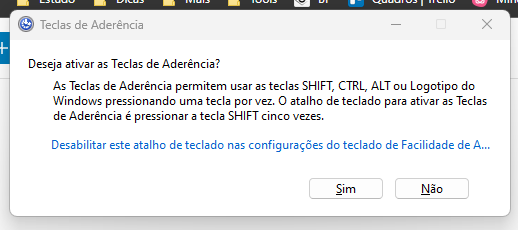
- Pressione a tecla
shiftpor cinco vezes seguidas para que a mensagem de aviso apareça - Clique no link “Vá para a Central de Facilidade de Acesso para desabilitar o atalho do teclado”
- Clique na opção Teclas de Aderência
- Desmarque a opção “Ativar as Teclas de Aderência quando SHIFT for pressionada cinco vezes”
- Mantenha a tecla “Shift” da direita pressionada por no mínimo oito segundos
- Clique no link “Vá para a Central de Facilidade de Acesso para desabilitar o atalho do teclado”
- Clique na opção Teclas de filtro
- Desmarque a opção “Desativar as Teclas de Filtragem quando a tecla SHIFT direita for pressionada por 8 segundos”
Fontes
